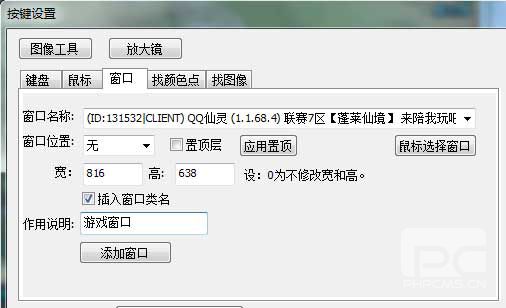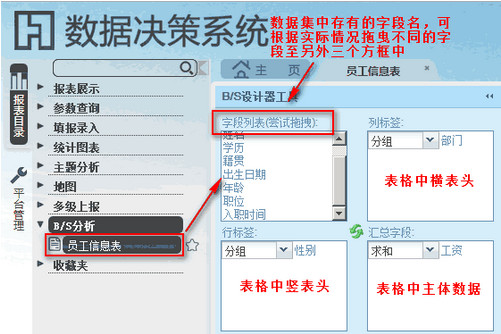萬盛學電腦網 >> 圖文處理 >> Photoshop教程 >> ps入門教程 >> PS制作炫酷的火焰線條效果教程
PS制作炫酷的火焰線條效果教程

觀賞效果.

步驟一:新建一個大小合適的背景,填充黑色.導入圖形或者文字.
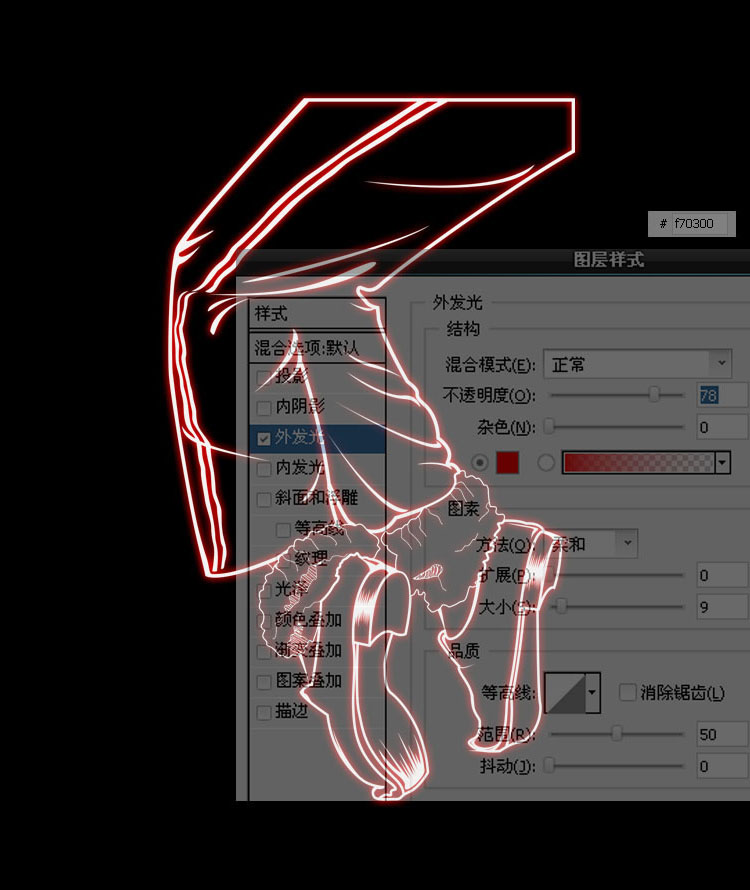
步驟二:外發光
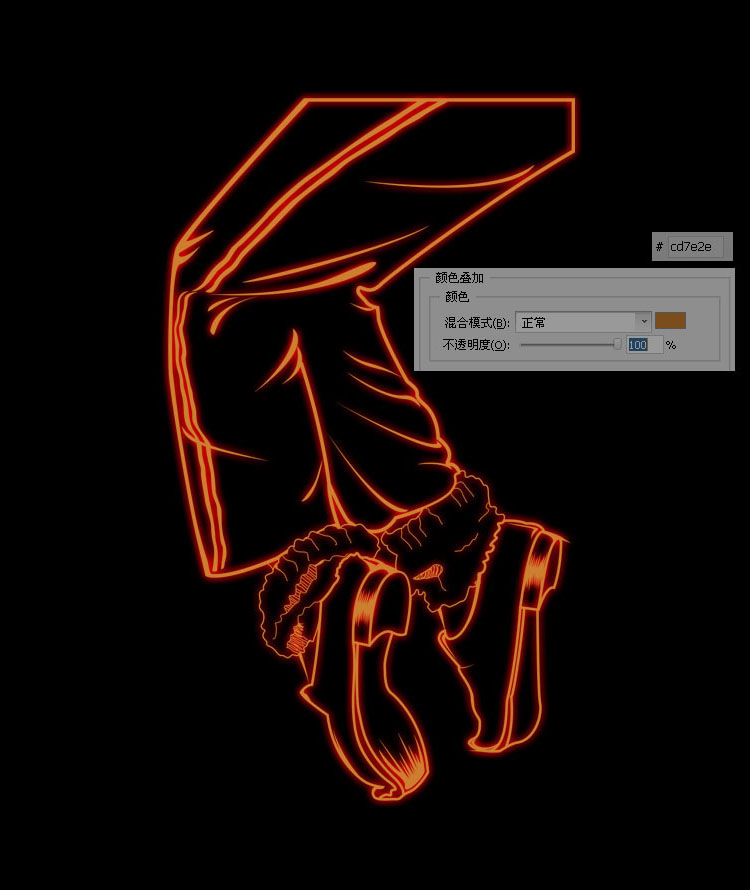
photoshop教程步驟三:顏色疊加是為了後期能更好的調整顏色
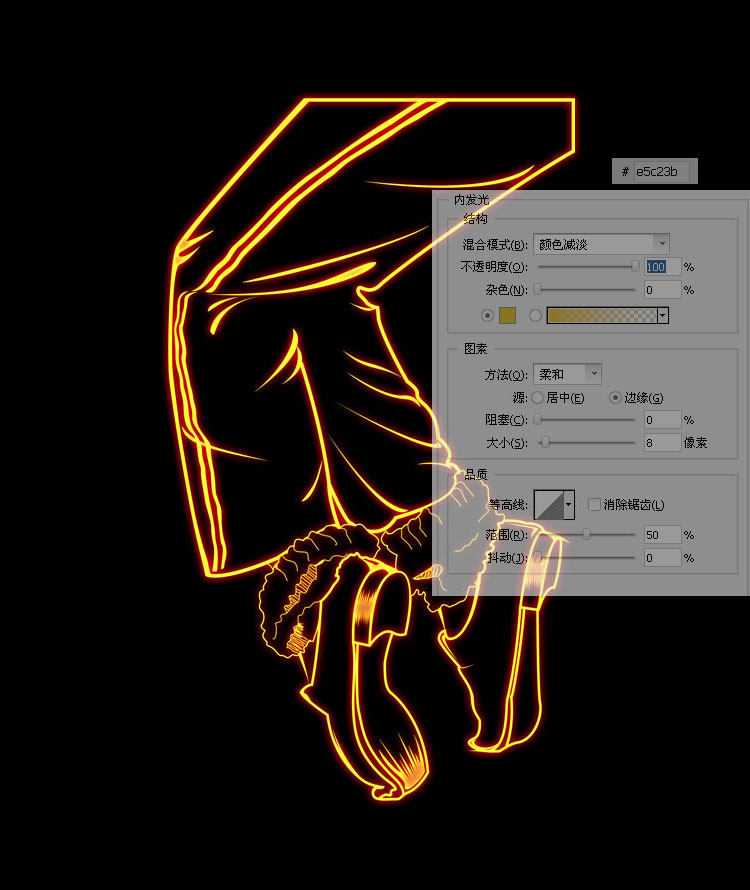
步驟四:內發光,可以做出一些通透的效
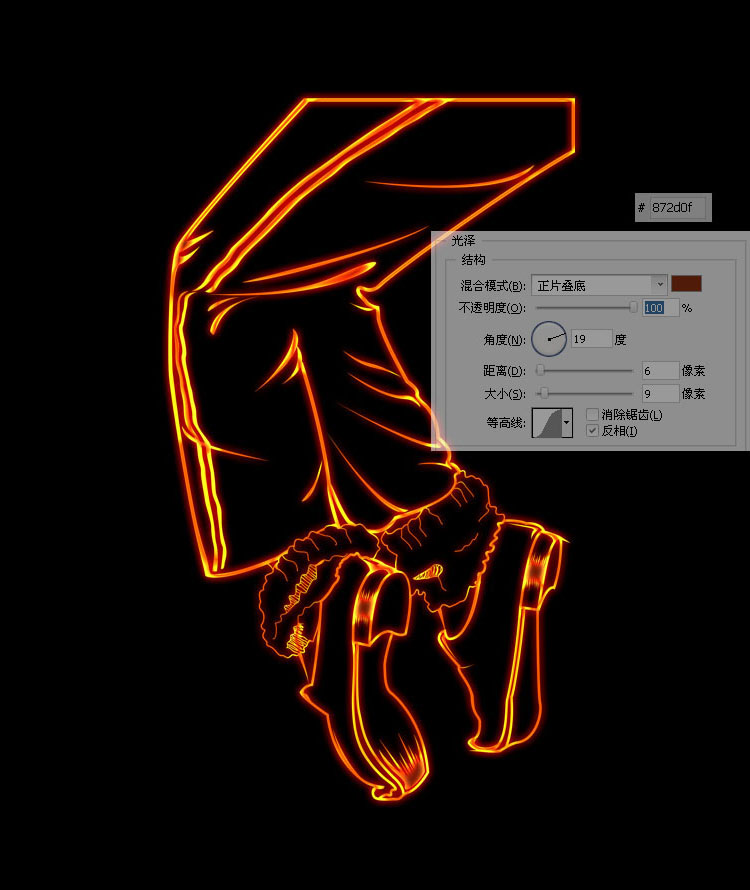
步驟五:光澤這步挺重要的,整體的效果就在這,可以試著調整數值看看有哪些變化

步驟六:用蒙版把上面漸隱

步驟七:用液化的向前變形工具,把畫筆調整到合適的大小開始對一些主要的地方進行扭曲。(一定要慢,快的畫容易抹糊了。)
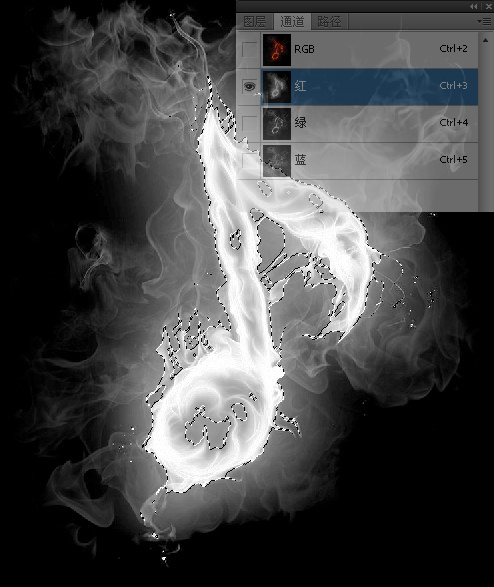
步驟八:打開合適的火焰圖片,進入通道面板,選擇紅色層。CTRL+左鍵點擊綠色層載入高光區。回到圖層面板,適用移動工具,將選中的區域移動到剛才的文字文件中,將火焰置於文字層上方。(注意:這裡我們是利用通道來載入選區。在移動的時候請確保所有通道都是可見的。否則可能移過去的是黑白的)
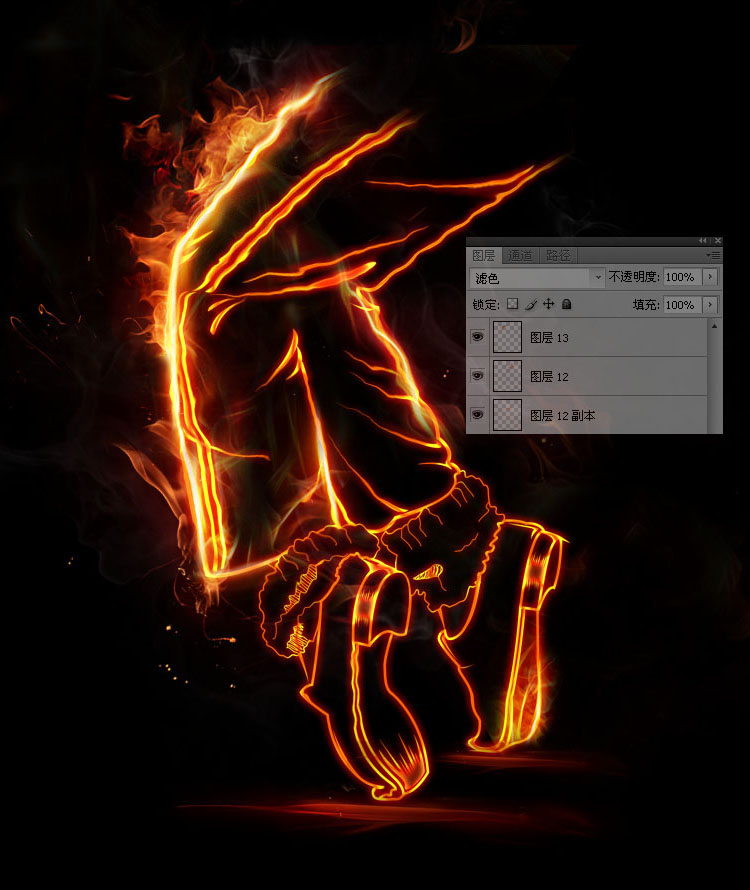
步驟九:把火焰素材導入,模式選濾色,把合適的火焰放在合適的位置,多余的可以用蒙版遮掉。(要有耐心,一點點的把合適的火焰疊加上去,效果就出來了。這也是關鍵的一步。)
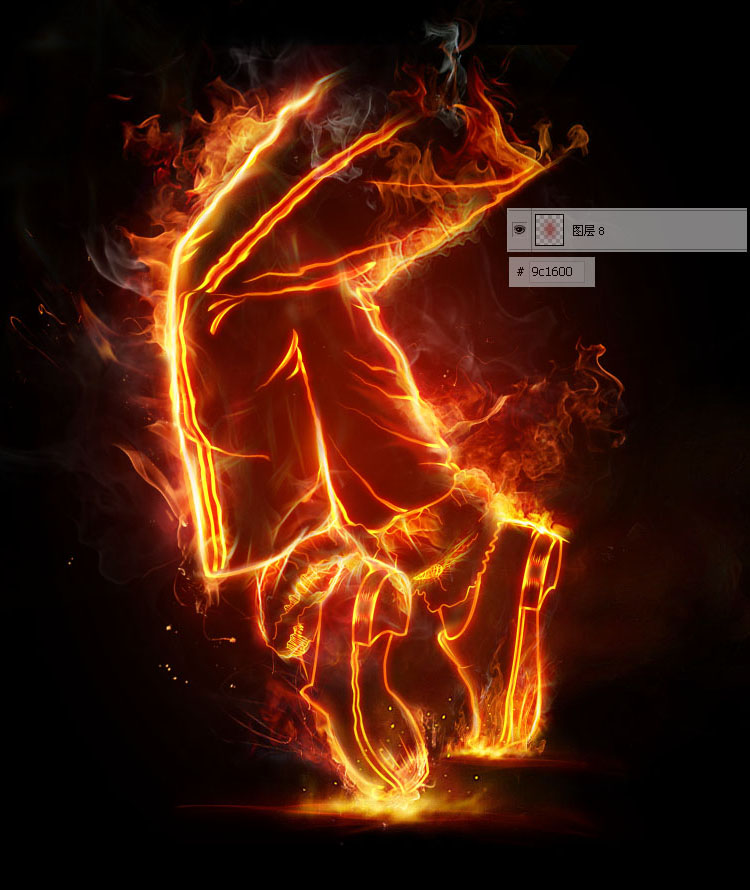
步驟十:在背景圖層的上面新建一個圖層,在中心畫一個橢圓形的選取,根據你畫布的像素進行羽化。填充顏色。(這步是為了讓整個畫面更加的融合,也可以突顯主題。)

最後一步:整體的顏色調整,細節調整,部分地方可以進行銳化處理,顯的有層次感。(其實自己做的還不夠細致阿。)
注:素材下載
ps入門教程排行
軟件知識推薦
相關文章
圖片文章
copyright © 萬盛學電腦網 all rights reserved